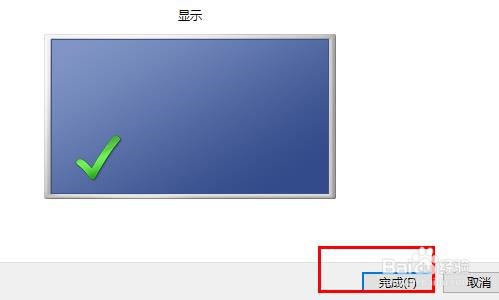电脑win10系统文字体显示模糊不清晰的解决方法
1、首先我们在桌面空白处右击选择显示设置进去
2、点击左边的字体
3、然后在右边字体界面 往下拉到最底下 找到调整ClearType文本点击进去
4、点击下一步
5、这里先点击你看起来很清晰的文字 然后点击下一步
6、继续先点击你看起来比较清晰的文字 在点击下一步
7、一共需要选择五次清晰的字体 最后点击完成
声明:本网站引用、摘录或转载内容仅供网站访问者交流或参考,不代表本站立场,如存在版权或非法内容,请联系站长删除,联系邮箱:site.kefu@qq.com。
阅读量:89
阅读量:33
阅读量:31
阅读量:87
阅读量:95